Le pont de vapeur est une centrale de polyvalence, s'adressant non seulement aux joueurs mais aussi à ceux qui l'utilisent comme PC portable. Avec son mode de bureau, les utilisateurs peuvent aller au-delà des jeux et accéder à la distance à distance de stockage interne pour divers besoins. En fonctionnant sur une version de Linux, le pont Steam prend en charge Secure Shell (SSH), un protocole qui permet un accès à district à distance sécurisé. Cependant, de nombreux utilisateurs ne savent pas comment activer et utiliser cette fonctionnalité. Ce guide vous guidera à travers le processus d'activation et d'utilisation de SSH sur votre jeu de vapeur, vous fournissant toutes les informations essentielles dont vous avez besoin.
Liens rapides
Étapes pour activer SSH sur le pont de vapeur
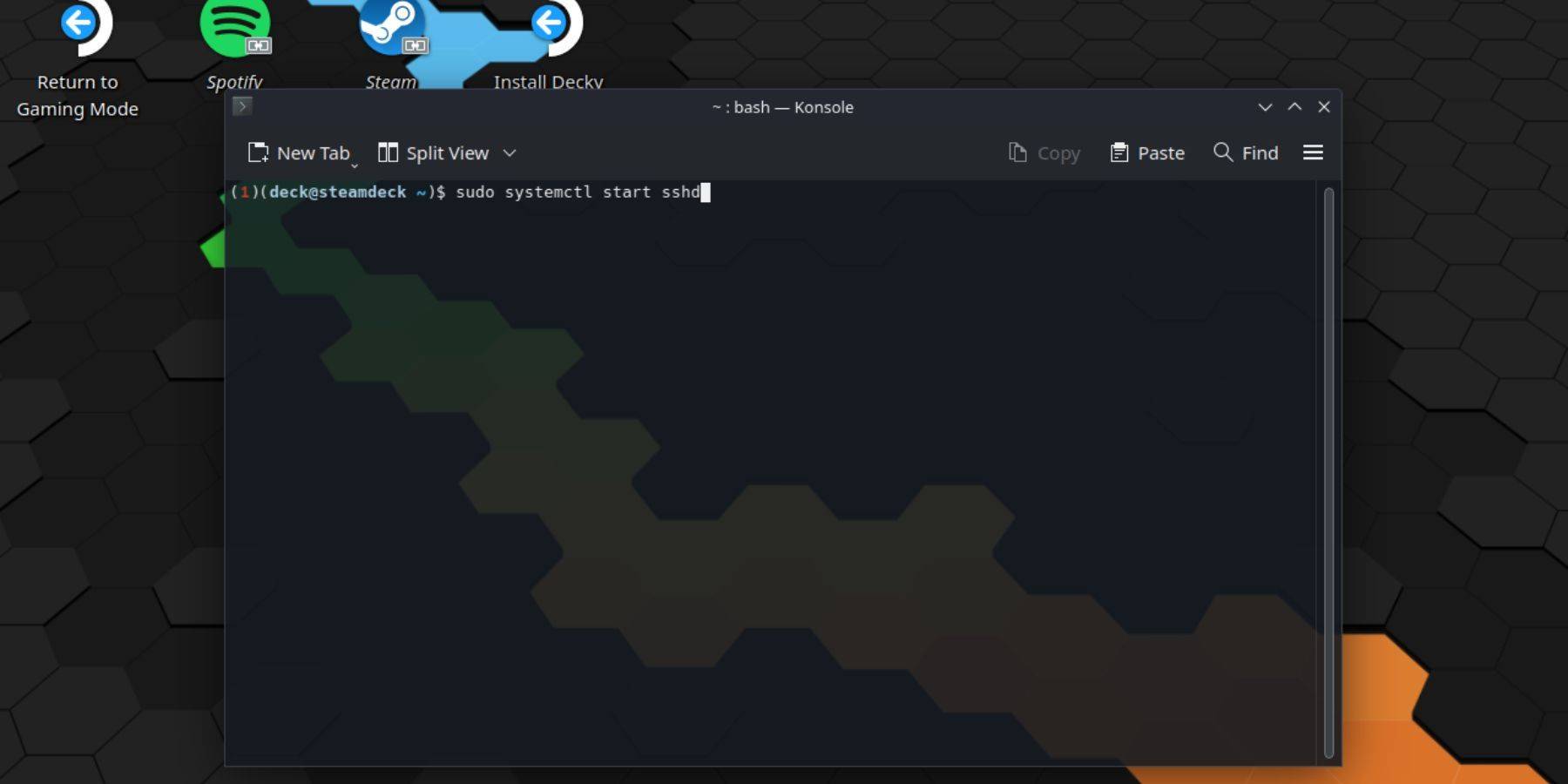 Pour activer SSH sur votre pont de vapeur, suivez ces étapes simples:
Pour activer SSH sur votre pont de vapeur, suivez ces étapes simples:
- Alimenter sur votre pont de vapeur.
- Appuyez sur le bouton Steam.
- Sélectionnez Paramètres> Système> Paramètres système> Activer le mode développeur.
- Appuyez à nouveau sur le bouton Steam.
- Sélectionnez Power> Passer en mode Desktop.
- Accédez au Konsole à partir du menu Démarrer.
- Si vous ne l'avez pas déjà fait, définissez un mot de passe en entrant la commande:
passwd. Suivez les invites pour définir votre mot de passe. - Activer SSH en entrant la commande:
sudo systemctl start sshd. Pour garantir que SSH s'exécute après un redémarrage, entrez:sudo systemctl enable sshd. - Une fois SSH activé, vous pouvez accéder à distance les données de votre jeu de vapeur à l'aide d'un client tiers.
IMPORTANT: Évitez de supprimer ou de déplacer des fichiers système pour éviter le corruption du système d'exploitation.
Comment désactiver SSH sur le pont de vapeur
Pour désactiver SSH sur votre pont de vapeur, suivez ces étapes:
- Accédez au Konsole à partir du menu Démarrer.
- Entrez la commande pour désactiver SSH:
sudo systemctl disable sshd. Si vous souhaitez arrêter SSH immédiatement, utilisez:sudo systemctl stop sshd.
Comment utiliser SSH pour se connecter au pont de vapeur
 Une fois SSH activé, vous pouvez utiliser une application tierce comme Warpinator pour accéder à vos données à distance. Installez Warpinator sur votre jeu de vapeur et votre PC et lancez-les simultanément. Le transfert de données entre les appareils devient alors un jeu d'enfant.
Une fois SSH activé, vous pouvez utiliser une application tierce comme Warpinator pour accéder à vos données à distance. Installez Warpinator sur votre jeu de vapeur et votre PC et lancez-les simultanément. Le transfert de données entre les appareils devient alors un jeu d'enfant.
Si vous utilisez un PC Linux, vous n'avez pas besoin d'une application tierce. Ouvrez simplement votre gestionnaire de fichiers et entrez le répertoire suivant dans la barre d'adresse: sftp://deck@steamdeck . Entrez le mot de passe que vous définissez plus tôt pour établir la connexion.

 Maison
Maison  Navigation
Navigation






 Derniers articles
Derniers articles

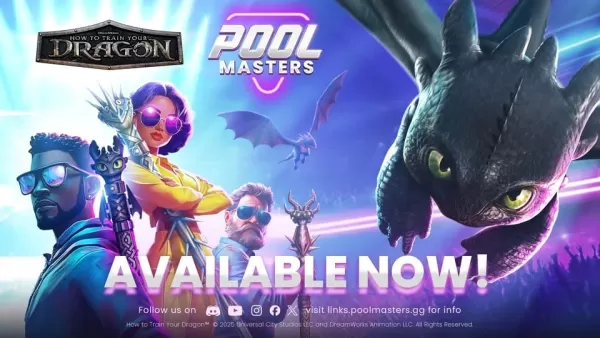








 Derniers jeux
Derniers jeux











